Что делать если Windows 10 не видит компьютеры в сети
Обычно, чтобы узнать количество компьютеров в сети достаточно открыть проводник нажать на этот компьютер, а затем в правой части раскрыть Сети. Также узнать количество компьютеров в сети можно открыв командную строку, вписать в неё команду net view и нажать клавишу Enter. В некоторых случаях компьютер не видит компьютеры в сети Windows 10. У многих появляется вопрос почему в сети не отображаются все компьютеры. Так вот если Windows 10 не видит компьютеры в сети, то произойти это может по разным причинам, а значит и исправлять тоже нужно по-разному. Поэтому исправление делайте поэтапно.
Сброс сети
Когда ваш компьютер не видит компьютер в локальной сети, то в первую очередь произвести сброс сети. Для этого нажмите на кнопку Пуск – Параметры – Сеть и интернет – Состояние. В самом низу правой части открытого окна найдите и нажмите на пункт Сброс сети.

Затем в новом открывшемся окне нажмите на кнопку Сбросить сейчас. После этого компьютер перезагрузится, а затем вы возможно в проводнике вы увидите другие компьютеры. Если после этого ноутбук не видит компьютеры в локальной сети, то переходим к следующему этапу.
Настройка сетевого профиля
Нажмите на кнопку Пуск – Служебные Windows – Панель управления – Сеть и интернет – Центр управления сетями и общим доступом – Изменение дополнительных параметров общего доступа. В открывшемся окне будут три сетевых профиля: Частная, Гостевая или общедоступная, Все сети.

Раскрывайте их по одной и проверяйте. В первых двух частной и гостевой должны быть отмечены точками следующие пункты: Включить сетевое обнаружение, Включить доступ к файлам и принтерам, Разрешить Windows управлять подключениями домашней группы. В третьем Все сети должны быть отмечены следующие пункты: Включить общий доступ, чтобы сетевые пользователи могли читать и записывать файлы в общих папках, Отключить общий доступ с парольной защитой. После этого проверьте видно или не видно компьютер в локальной сети, а в последнем случае переходите к следующему этапу.
Проверьте подключение к рабочей группе
Чтобы подключить заново компьютер к рабочей группе лучше воспользоваться мастером подключения. Для этого нажмите на кнопку Пуск – Служебные Windows – Панель управления – Система и безопасность – Система – Дополнительные параметры системы.

Когда откроется окно под названием Свойства системы, то перейдите в нём на вкладку Имя компьютера. Найдите и нажмите на кнопку Идентификация.
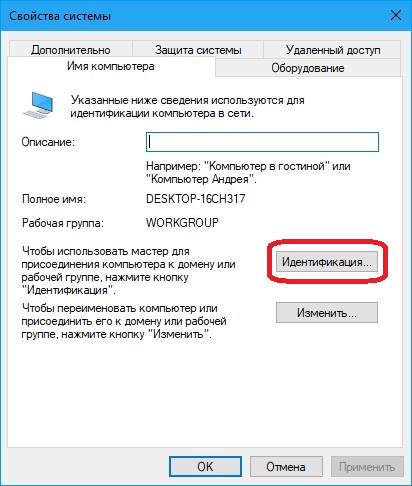
Эта кнопка запустит мастер подсоединения компьютера к рабочей группе. В первом окне мастера поставьте точку у первого пункта Компьютер входит в корпоративную сеть. Во втором окне мастера поставьте точку у второго пункта Моя организация использует сеть без доменов. В третье окно мастера впишите имя вашей рабочей группы. После этих действий мастер завершит подсоединение и вам нужно будет перезагрузить компьютер. Если и после этих действий ваш компьютер не видит другой компьютер в локальной сети, то переходите к следующему этапу.
Настройка служб
Нажмите на кнопку Пуск – средства администрирования – службы. В открывшемся окне под названием службы найдите следующие службы:
- Function Discovery Provider Host
- Function Discovery Resource Publication
- DNS-клиент
- SSDP Discovery
- UPnP Device Host
Поочерёдно откройте свойства этих служб и установите их тип запуска Автоматический. Закончив изменять тип запуска, перезагрузите компьютер.